3 façons pour convertir MKV en MP4 rapidement sur Windows et Mac
Le format MKV ou encore Matroska est un format de fichier multimédia mis gratuitement à la disposition du grand public le premier mai 2009. C'est un format par excellence pour le stockage des pistes multimédia. Il permet de stocker dans un même fichier (.mkv) le flux vidéo, les pistes audio, les chapitres et le texte (les sous-titres). Il est couramment utilisé pour le stockage et la distribution des films en HD. La popularité du format MKV vient de sa capacité à prendre en charge la plupart des flux vidéo et audio existant, sa grande capacité pour les sous-titres de différents formats, la prise en charge des chapitres…
Bien que le format MKV soit très populaire, certains lecteurs multimédias ne disposent pas de codecs nécessaires pour décoder les fichiers au format MKV. Pour faciliter la lecture des fichiers MKV, il faut les convertir en MP4. Convertir MKV en MP4 nécessite un convertisseur MP4 en MKV qui va assurer le décodage de la vidéo MKV et son réencodage en MP4. Il existe des logiciels permettant de convertir MKV en MP4, toutefois convertir MKV en MP4 sans perte de qualité nécessite un convertisseur professionnel.
Nous allons dans cet article présenter des logiciels qui vont vous faciliter la conversion du MKV en MP4. Nous verrons comment convertir un fichier MKV en MP4 sur PC, en ligne et avec VLC.

- Partie 1: Comment convertir MKV en mp4 avec Vidmore Convertisseur Vidéo
- Partie 2: Comment convertir un fichier MKV en MP4 en ligne gratuitement
- Partie 3: Comment convertir MKV en MP4 avec VLC
Partie 1: Comment convertir MKV en mp4 avec Vidmore Convertisseur Vidéo
Nous commençons par présenter un logiciel qui permet de convertir un fichier MKV en MP4 sans perte de qualité. Vidmore Convertisseur Vidéo est un logiciel qui permet de convertir facilement et rapidement n'importe quel format vidéo ou audio en un autre format. Il se distingue principalement par sa rapidité de conversion, la prise en charge de nombreux format vidéo, qui inclus AVI, MKV, MOV, MP4, WMV, WebM, M4V, FLV, MP3, M4A… Il prend également en charge les vidéos HD 1080p et 4K Ultra HD, ce qui permet de convertir une vidéo sans perte de qualité quelle que soit sa résolution.
Vidmore Convertisseur Vidéo est donc l'outil idéal qui va nous permettre de convertir le MKV en MP4 sans perte de qualité.
Vidmore Convertisseur Vidéo peut être téléchargeable pour les versions Windows et Mac ci-dessous.
- Convertir un fichier MKV en MP4 ou d'autres formats vidéo et audio populaires.
- Fichiers vidéo de sortie pour lecture sur des appareils portables.
- Optimiser la qualité vidéo et audio lors de la conversion.
- Compresser une vidéo de haute qualité.
- Offrir de nombreux fonctions de montage vidéo, tels que recadrage, coupage, rotation, etc.
- Prévisualiser vos fichiers vidéo à tout moment avec le lecteur multimédia.
Étape 1. Importer la vidéo MKV
Après installation de Vidmore Convertisseur Vidéo, lancez l'application et cliquez sur Ajouter Fichier(s), puis parcourrez votre disque et sélectionnez les fichiers MKV à convertir en MP4. Vous pouvez aussi glisser et déposer vos fichiers sur l'interface du logiciel pour les importer.
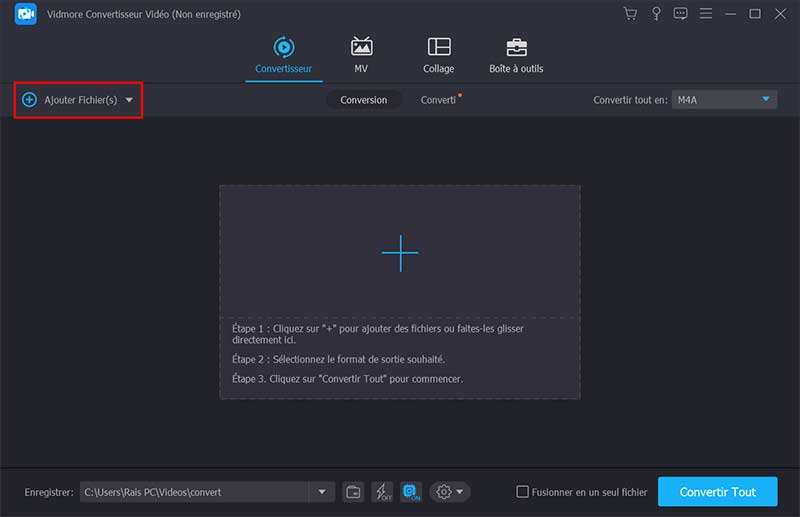
Étape 2. Définir le format de sortie
Après importation de votre vidéo MKV. Cliquez sur Convertir tout en, puis sur MP4 et sélectionnez Identique à l'original. La qualité identique à l'original permet de convertir le MKV en MP4 sans perte de qualité. Si vous souhaitez changer les paramètres de conversion, cliquez sur la roue dentée à droite de qualité. Ces paramètres permettent de changer l'encodeur vidéo et audio, le Bitrate vidéo et audio… Il est conseillé de conserver les paramètres par défaut pour une bonne qualité de conversion.
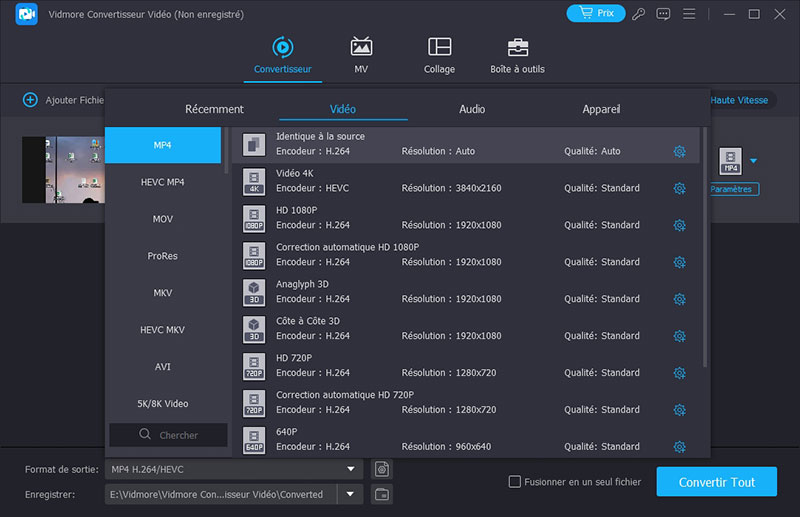
Étape 3. Convertir le MKV en MP4
Pour convertir la vidéo MKV en MP4, cliquez sur Convertir Tout, en quelques secondes le fichier MP4 sera exporté dans votre disque.
Vous pouvez accéder à la vidéo convertie en cliquant sur l'icône de dossier au bas de la fenêtre.
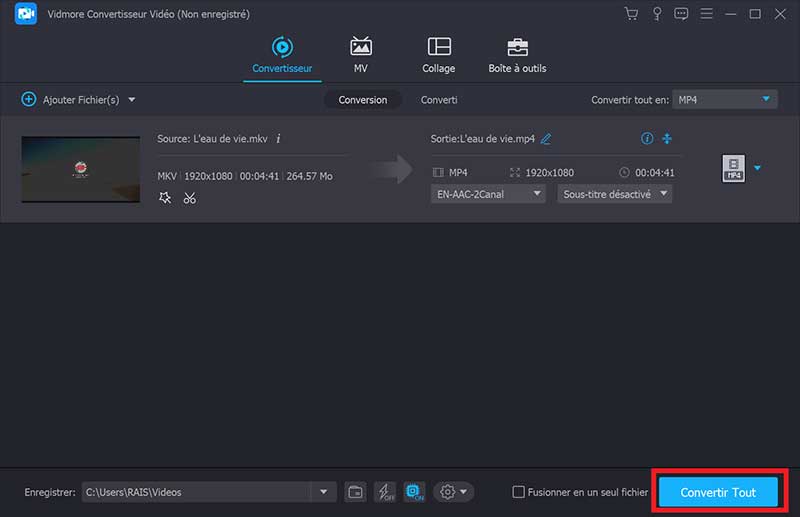
Astuce : Ce programme vous permet aussi de couper une vidéo MKV et de compresser une vidéo MKV.
Partie 2: Comment convertir un fichier MKV en MP4 en ligne gratuitement
Il existe des sites internet permettant de convertir MKV en MP4 en ligne gratuitement. Contrairement à la première méthode, celle-ci nécessite un accès internet et offre moins d'options. Nous allons utiliser Vidmore Convertisseur Vidéo Gratuit pour convertir MKV en MP4 en ligne gratuitement. Il offre des options similaires à un convertisseur vidéo hors-ligne.
Vous pouvez accéder à la page de Vidmore Convertisseur Vidéo Gratuit ici.
Étape 1. Importer la vidéo MKV
Dans la page d'accueil de Vidmore Convertisseur Vidéo Gratuit, cliquez sur Démarrer la conversion, puis sélectionner le fichier MKV à convertir en MP4.
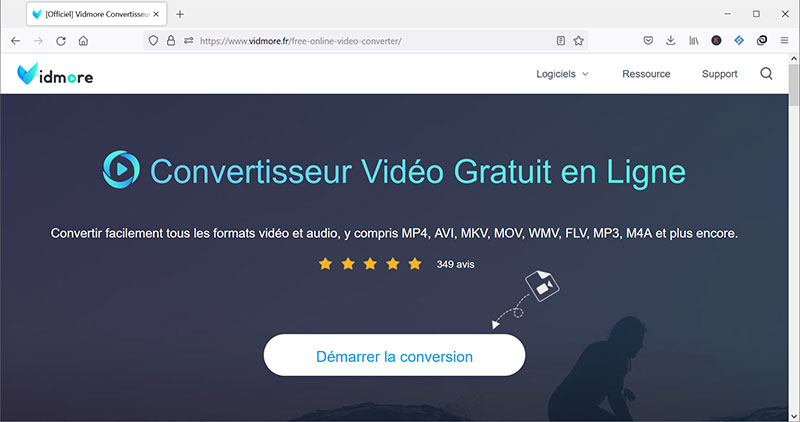
Étape 2. Définir le format et exporter la vidéo
Après avoir importé le fichier MKV, sélectionnez le format MP4 sur la liste des formats disponibles au bas de la page.
Vous pouvez changer les paramètres de conversion en cliquant sur la roue dentée à l'extrême droite de la vidéo. Il s'agit de changer la résolution de la vidéo, l'encodeur vidéo et audio, le Bitrate vidéo et audio et bien d'autres.
Pour convertir le fichier MKV en MP4 en ligne gratuitement, cliquez sur Convertir, puis sélectionnez le dossier d'exportation.
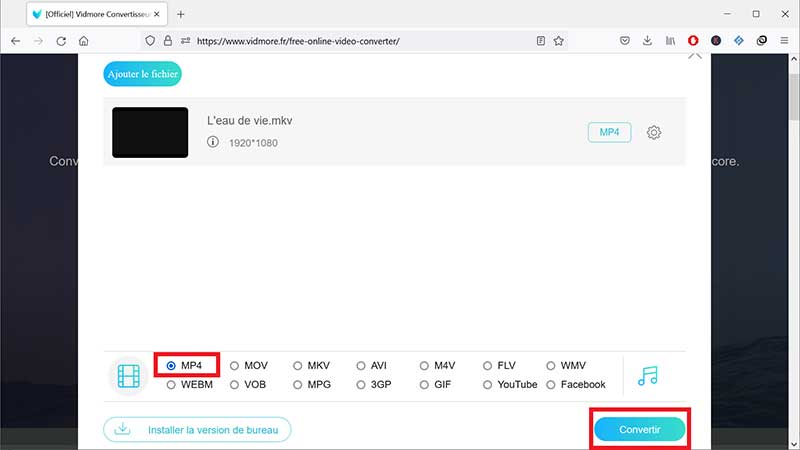
Partie 3: Comment convertir MKV en MP4 avec VLC
VLC media Player peut aussi servir d'outil pour convertir un MKV en MP4 gratuitement. VLC est d'abord un lecteur multimédia qui dispose des fonctionnalités qui permettent d'effectuer un certain nombre d'opérations sur les vidéos, telles que la compression et la conversion de fichiers. Nous allons utiliser VLC pour convertir une vidéo MKV en MP4 gratuitement.
Étape 1. Importer le fichier MP4
Lancez VLC et cliquez sur le menu Média, puis sur Convertir/Enregistrer.
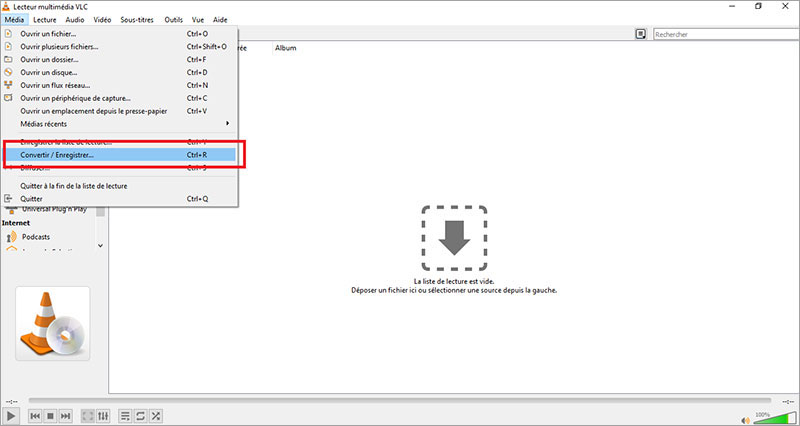
Dans la fenêtre qui s'ouvre, cliquez sur Ajouter, puis sélectionnez votre fichier MKV et cliquez sur Convertir/Enregistrer.
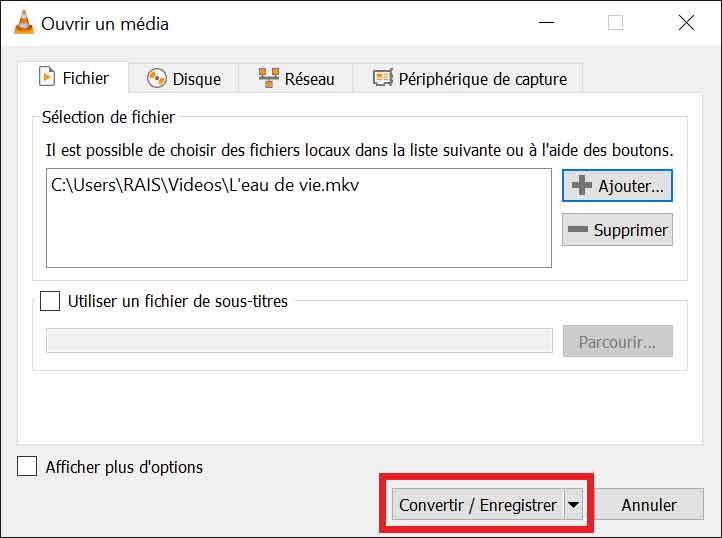
Étape 2. Exportez la vidéo MP4
Dans la page qui s'ouvre, cliquez sur Parcourir pour sélectionner le dossier d'exportation. Dérouler le menu Profil et choisissez Vidéo .H264 + MP3 (MP4).
Cliquez sur Démarrer pour convertir le fichier MKV en MP4 avec VLC.
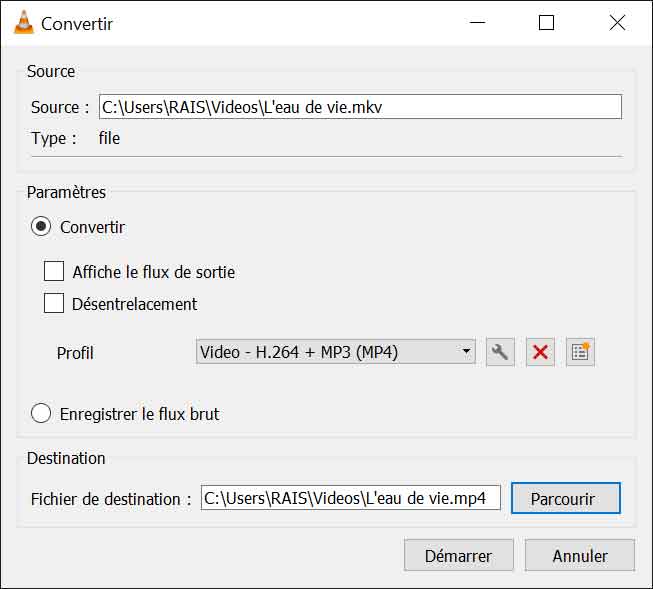
Conclusion
Les méthodes présentées dans cet article permettent de convertir MKV en MP4 gratuitement. Mais pour convertir MKV en MP4 sans perte de qualité, vous devez opter pour la première méthode. Vidmore Convertisseur Vidéo vous permettra de convertir rapidement vos fichiers MKV en MP4 tout en conservant la qualité.
Vidmore Convertisseur Vidéo Gratuit est une alternative qui vous permettra de convertir votre vidéo MKV en MP4 en ligne gratuitement. Vous avez une vitesse de conversion inférieure comparée à Vidmore Convertisseur Vidéo. Choisissez la méthode qui convient à votre situation et n'hésitez pas de laisser un commentaire.
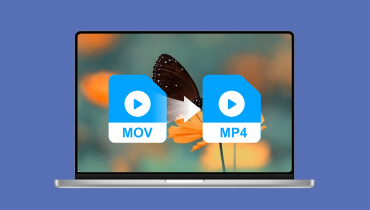 Convertir MOV en MP4
Convertir MOV en MP4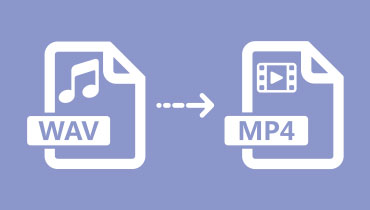 Convertir WAV en MP4
Convertir WAV en MP4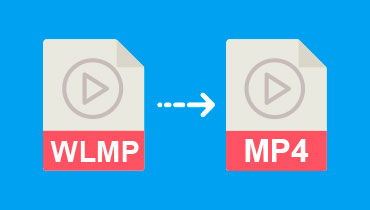 Convertir WLMP en MP4
Convertir WLMP en MP4